Fundamentos Excel: Inmovilizar paneles
Summary
TLDREl video explica cómo inmovilizar filas y columnas en una tabla de datos extensa, para no perder de vista los títulos de las mismas al desplazarse. Se detalla cómo inmovilizar la fila superior o la primera columna para mantener los encabezados visibles. Además, se explica cómo inmovilizar paneles para fijar varias filas y columnas a la vez, permitiendo desplazarse por la tabla sin perder referencias importantes. Finalmente, se muestra cómo eliminar estas configuraciones para restaurar la movilidad total de la tabla.
Takeaways
- 😀 Desplazarse por una tabla grande puede hacer que se pierdan de vista los títulos de filas o columnas.
- 🔧 Es importante mantener la fila superior visible para siempre ver los títulos de las columnas.
- 📌 La función 'Inmovilizar fila superior' permite fijar la primera fila, haciendo que permanezca visible mientras se navega por la tabla.
- 👁️ Al inmovilizar una columna, por ejemplo la columna A, se evita perder de vista información importante como códigos de clientes.
- 🛠️ La función 'Inmovilizar primera columna' permite que la columna A se mantenga fija al desplazarse hacia la derecha.
- 🔒 Es posible inmovilizar tanto filas como columnas al mismo tiempo utilizando la función 'Inmovilizar paneles'.
- 🚦 Para inmovilizar múltiples filas y columnas, se debe seleccionar la celda a partir de la cual se inmovilizarán las filas y columnas.
- 📌 Al inmovilizar la celda D3, se fijan las dos primeras filas y las tres primeras columnas, creando un cruce.
- 🔄 La opción 'Inmovilizar paneles' permite desplazarse sin perder los títulos de las primeras filas y columnas.
- 🚫 Para eliminar cualquier bloqueo, se debe usar la opción 'Desmovilizar paneles', que devuelve la tabla a su estado original.
Q & A
¿Cuál es el problema principal al desplazarse por una tabla con muchos datos?
-El problema principal es que se puede perder de vista los títulos de las filas o columnas, lo que dificulta saber a qué criterio corresponde cada dato.
¿Cómo se puede mantener visible la fila con los títulos de las columnas al desplazarse por la tabla?
-Se puede inmovilizar la fila superior seleccionando la opción 'Inmovilizar fila superior' en el menú de vista. Esto mantiene la fila de los títulos siempre visible.
¿Qué efecto visual se produce cuando una fila o columna es inmovilizada?
-La fila o columna inmovilizada aparece con un color gris más claro, lo que indica que está fija y no se moverá al desplazarse por la tabla.
¿Cómo se inmoviliza una columna para que siempre esté visible al desplazarse horizontalmente?
-Se puede seleccionar la opción 'Inmovilizar primera columna' en el panel de inmovilización. Esto fija la columna A para que siempre esté visible al desplazarse hacia la derecha.
¿Qué sucede cuando se necesita inmovilizar más de una fila o columna?
-En este caso, se debe identificar la celda en el cruce de las filas y columnas que se desean inmovilizar y luego seleccionar la opción 'Inmovilizar paneles'.
¿Cómo se inmovilizan filas y columnas al mismo tiempo?
-Se debe seleccionar la celda en el punto de cruce deseado y luego usar la opción 'Inmovilizar paneles', lo que permite desplazarse tanto vertical como horizontalmente sin perder de vista las primeras filas y columnas.
¿Qué celda se utiliza para inmovilizar tanto filas como columnas en el ejemplo del video?
-En el ejemplo, se utiliza la celda D3 para crear un cruce que permite inmovilizar las dos primeras filas y las primeras tres columnas.
¿Cómo se puede liberar una tabla de los bloqueos aplicados de inmovilización?
-Para liberar la tabla de los bloqueos, se debe seleccionar la opción 'Desinmovilizar paneles' en el mismo menú de inmovilización.
¿Qué ocurre si se desinmovilizan los paneles de una tabla?
-Al desinmovilizar los paneles, se pierde la fijación de los títulos de filas y columnas, lo que puede causar que se pierdan de vista al desplazarse por la tabla.
¿Cuál es la ventaja de inmovilizar filas y columnas en una tabla con muchos datos?
-La ventaja es que facilita la navegación dentro de la tabla sin perder de vista los títulos y referencias clave, lo que permite una interpretación más rápida y precisa de los datos.
Outlines

This section is available to paid users only. Please upgrade to access this part.
Upgrade NowMindmap

This section is available to paid users only. Please upgrade to access this part.
Upgrade NowKeywords

This section is available to paid users only. Please upgrade to access this part.
Upgrade NowHighlights

This section is available to paid users only. Please upgrade to access this part.
Upgrade NowTranscripts

This section is available to paid users only. Please upgrade to access this part.
Upgrade NowBrowse More Related Video
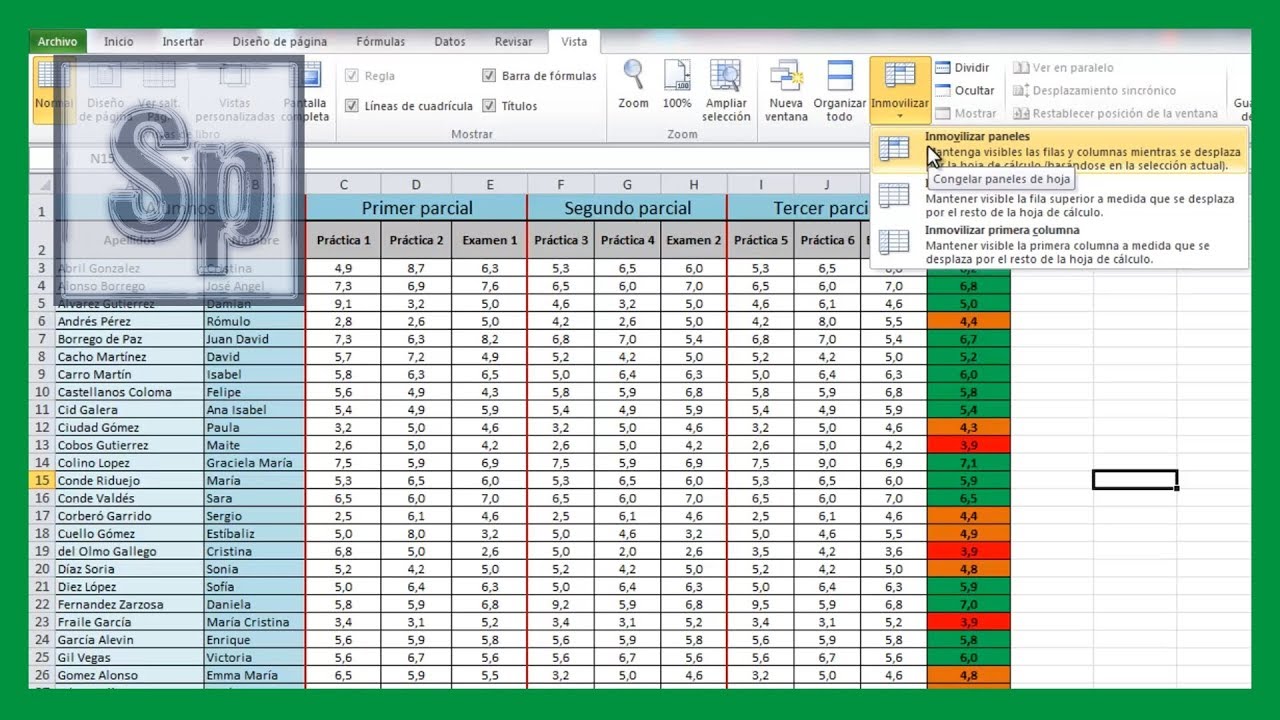
Excel - Fijar filas en la parte superior. Inmovilizar filas o columnas. Tutorial en español HD
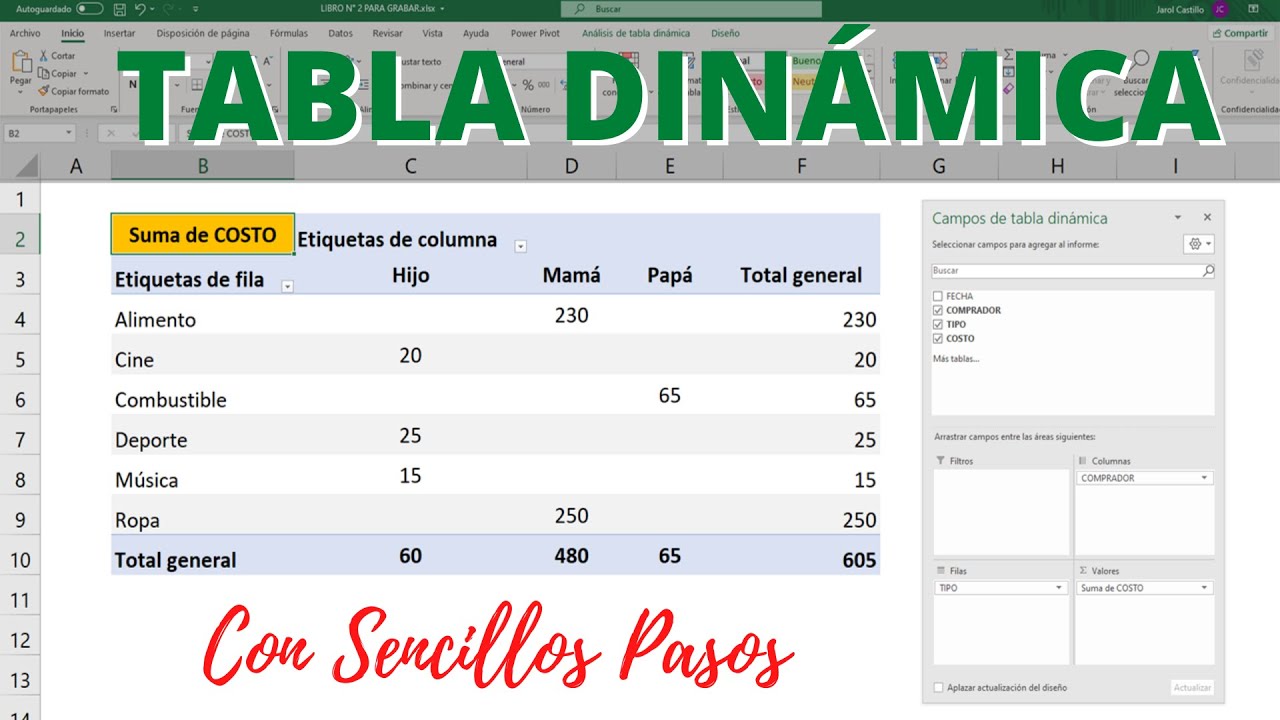
TABLA DINÁMICA desde CERO para Principiantes en EXCEL | Aprende a crear una Tabla Dinámica

CURSO de DISEÑO de BASE DE DATOS #3 📚 CONCEPTOS FUNDAMENTALES
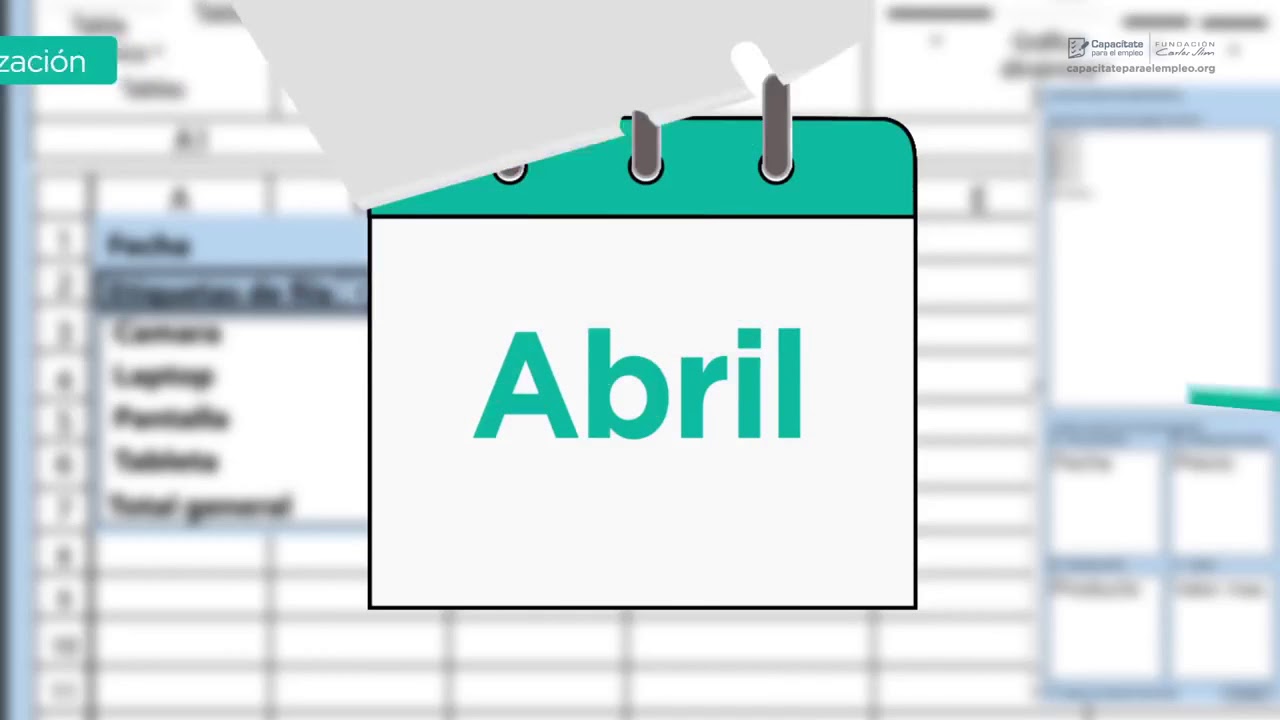
09 Curador de datos

Curso Excel 2010 Básico. Video 3. Selecciones y datos I

Crear Tablas en Microsoft Word
5.0 / 5 (0 votes)
